Editor registru je užitečný nástroj v systému Windows, který umožňuje uživatelům snadno změnit pokročilá nastavení systému Windows změnou klíčů registru přítomných v hierarchickém uspořádání zvaném registr systému Windows. Přestože je Editor registru tak mocným nástrojem, není zcela odolný proti chybám.
jednoduchá virová infekce je vše, co je potřeba k tomu, aby byla zbytečná. Nebo jsou chvíle, kdy váš správce skutečně zakázal úpravy registru. Při pokusu o otevření editoru registru V jednom takovém počítači se pravděpodobně zobrazí chyba“ úpravy registru byly deaktivovány správcem“. Kvůli této chybě není možné toto omezení odstranit pomocí samotného Editoru registru.
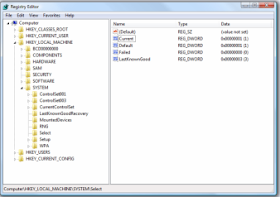
Editor registru systému Windows
tento článek navrhuje některá řešení pro opětovné povolení úprav registru v počítači se systémem Windows XP, Windows Vista, Windows Server 2003/ 2008, Windows 7, Windows 8 nebo Windows 10.
povolte Editor registru pomocí Editoru zásad skupiny
- klikněte na Start. Běž běžet. Případně použijte klávesovou zkratku Windows key+R.
- typ gpedit.msc a stiskněte klávesu Enter.
- přejděte do Konfigurace uživatele / Šablony pro správu / Systém.
- v pracovní oblasti dvakrát klikněte na „zabránit přístupu k nástrojům pro úpravy registru“.
- ve vyskakovacím okně obkroužte zakázáno a klikněte na OK.
- normálně bude Editor registru okamžitě přístupný. Pokud tomu tak není, restartujte počítač.
Editor zásad skupiny není k dispozici v domácích vydáních systému Windows.
získání přístupu k úpravám registru
související: povolit Správce úloh deaktivovaný Správcem nebo virem
povolení Editoru registru pomocí UnHookExec.inf od společnosti Symantec
společnost Symantec vytvořila malý .soubor inf, který lze nainstalovat k odstranění omezení úpravy klíčů registru kliknutím myši. Většina virů, spywarů, trojských koní nebo červů obvykle ovlivňuje příkazové klávesy shell \ open\, které jim umožňují spouštět pokaždé, když je spuštěn soubor určitého typu. Obvykle, spojují jejich popravu s.exe soubory. UnHookExec.inf umožňuje nejen úpravy registru, ale také odstraňuje takové asociace.
stačí uložit UnHookExec.inf a nainstalujte jej kliknutím pravým tlačítkem myši a výběrem instalovat. Instalace souboru nebude zobrazovat žádné vyskakovací okno nebo oznámení.
povolte Regedit pouhým spuštěním příkazu CMD
- otevřete Poznámkový blok.
- zkopírujte níže uvedený kód a vložte jej.
- uložte soubor jako EnableRegistry.pálka. Spusťte tento soubor jako správce, pokud používáte Windows 10, Windows 8, Windows 7 nebo Windows Vista. V systému Windows XP jednoduše otevřete soubor. CMD bude blikat na sekundu a pak zmizí. To znamená úspěšné provedení.
- odhlaste se a znovu se přihlaste.
reg přidat „HKCU \ Software\Microsoft\Windows \ CurrentVersion \ Policies\System“ / t Reg_dword / v DisableRegistryTools / f / d 0
Visual Basic Script Povolit / Zakázat Editor registru
Doug Knox vytvořil skript VBS, který umožňuje uživatelům snadno povolit a zakázat Editor registru. Stačí stáhnout nástroje regedit.zip, rozbalte soubor VBS a dvakrát na něj klikněte. Tento skript obrátí aktuální stav Editoru registru. Pokud je editace registru nastavena na hodnotu enabled, tento skript ji deaktivuje a pokud je zakázán, povolí ji.
pokud výše uvedený odkaz nefunguje, zkopírujte níže uvedený kód do poznámkového bloku a uložte soubor jako *.VBS nebo Editor registru.vbs.
volba explicitní
Dim WSHShell, n, MyBox, p, t, mustboot, errnum, vers
Dim enab, disab, jobfunc, itemtype
Set WSHShell = WScript.CreateObject („WScript.Shell“)
p = „HKCU\Software\Microsoft\Windows\CurrentVersion\Policies\System\“
p = p & „DisableRegistryTools“
itemtype = „REG_DWORD“
mustboot = „odhlaste se a znovu zapněte nebo restartujte počítač na“ & vbCR & „proveďte změny“
enab = „povoleno“
disab = „disabled“
jobfunc = „nástroje pro úpravy registru jsou nyní „
t = „confirmation“
err.Vymazat
při chybě pokračovat další
n = WSHShell.Znovu načíst (p)
při chybě Goto 0
errnum = Err.Číslo
pokud errnum <> 0 pak
WSHShell.RegWrite p, 0, itemtype
End If
If N = 0 Then
n = 1
WSHShell.RegWrite p, n, itemtype
Mybox = MsgBox (jobfunc & disab & vbcr & mustboot, 4096, t)
ElseIf n = 1 pak
n = 0
WSHShell.RegWrite p, n, itemtype
Mybox = MsgBox (jobfunc & enab & vbcr & mustboot, 4096, t)
konec pokud
také: složky pro ochranu heslem v systému Windows